![]() Většina z nás používá předinstalovaný kalendář, jak na svém iOS zařízení, tak na svém Macu. I taková „primitivní“ aplikace, ale skrývá několik zajímavých funkcí, o kterých jste možná nevěděli. Ať už používáte kalendář k upomínkám nebo k plánování vašeho dne, určitě vás nové funkce překvapí. Návod je připravován pro verzi kalendáře, která je předinstalována v El Capitanovi, ale měl by být funkční i na starších verzích operačního systému OS X.
Většina z nás používá předinstalovaný kalendář, jak na svém iOS zařízení, tak na svém Macu. I taková „primitivní“ aplikace, ale skrývá několik zajímavých funkcí, o kterých jste možná nevěděli. Ať už používáte kalendář k upomínkám nebo k plánování vašeho dne, určitě vás nové funkce překvapí. Návod je připravován pro verzi kalendáře, která je předinstalována v El Capitanovi, ale měl by být funkční i na starších verzích operačního systému OS X.

V kalendáři si můžete rozlišit události do několika kategorií (kalendářů) a barev. Kategorie lze sdílet i s vybraným okruhem přátel. Jak kategorii přejmenovat nebo ji změnit barvu? V otevřené aplikaci kalendář, najedeme na možnost Kalendáře, která se nachází v levé horní straně okna. Na možnost klikneme, zobrazí se nám kategorie které již ve svém Macu/iCloudu máme. Kategorie lze přejmenovat pomocí jednoduchého dvojkliku na název. Chceme-li změnit barvu, klikneme na název kalendáře pravým tlačítkem myši, kde se nám zobrazí barvy které máme na výběr nebo můžeme zvolit možnost Vlastní barva.
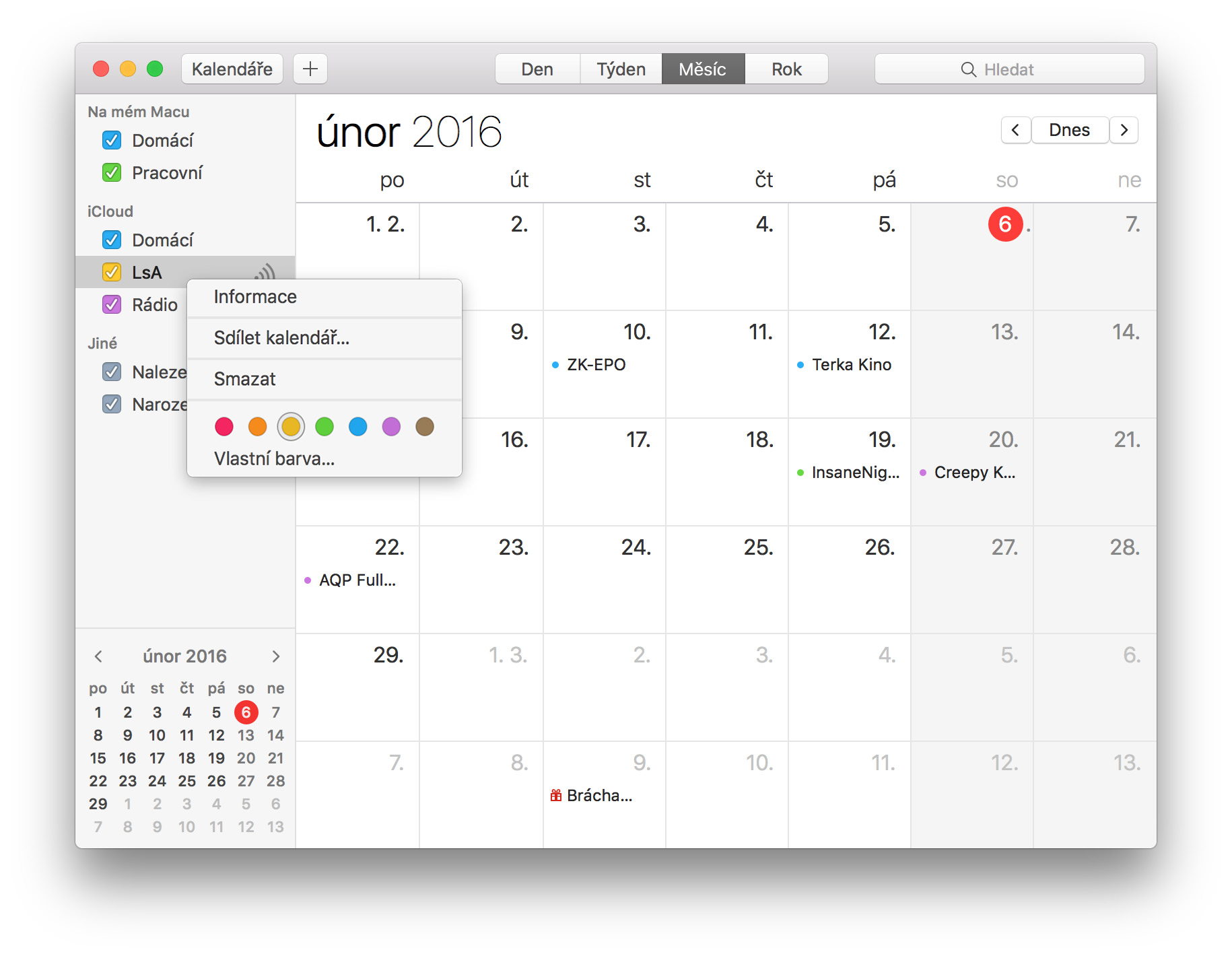
Jak přidat další kategorii kalendáře? Klikneme pod poslední název kategorie pravým tlačítkem (do levého volného prostoru) a jednoduše zvolíme možnost Nový kalendář.
Chcete-li vytvořit událost, která má spustit nějaký soubor nebo například úlohu naprogramovanou v Automatoru, tak kalendář tuto možnost nabízí. Nejprve na vytvořenou událost klikneme, po otevření okna klikneme na datum naší události. Rozbalí se nám větší nabídka, ve které můžeme měnit začátek, konec nebo například opakování události. Nás ale zajímá možnost Upozornění, na kterou klikneme. Po otevření nabídky vybereme možnost Vlastní a následně klikneme na možnost Zpráva, kterou změníme na Otevřít soubor. V základním nastavení se pod možnost Otevřít soubor vloží další možnost – Kalendář. My na název Kalendář klikneme a následně vybereme položku Jiné, poté vybereme aplikaci, soubor, prostě cokoliv, co chceme aby systém spustil v čase který si nastavíme.
Chete-li stále mít událost na očích, Kalendář nabízí možnost přidat událost jako ikonu na plochu. Jak na to? Jednoduše událost přetáhneme na plochu.
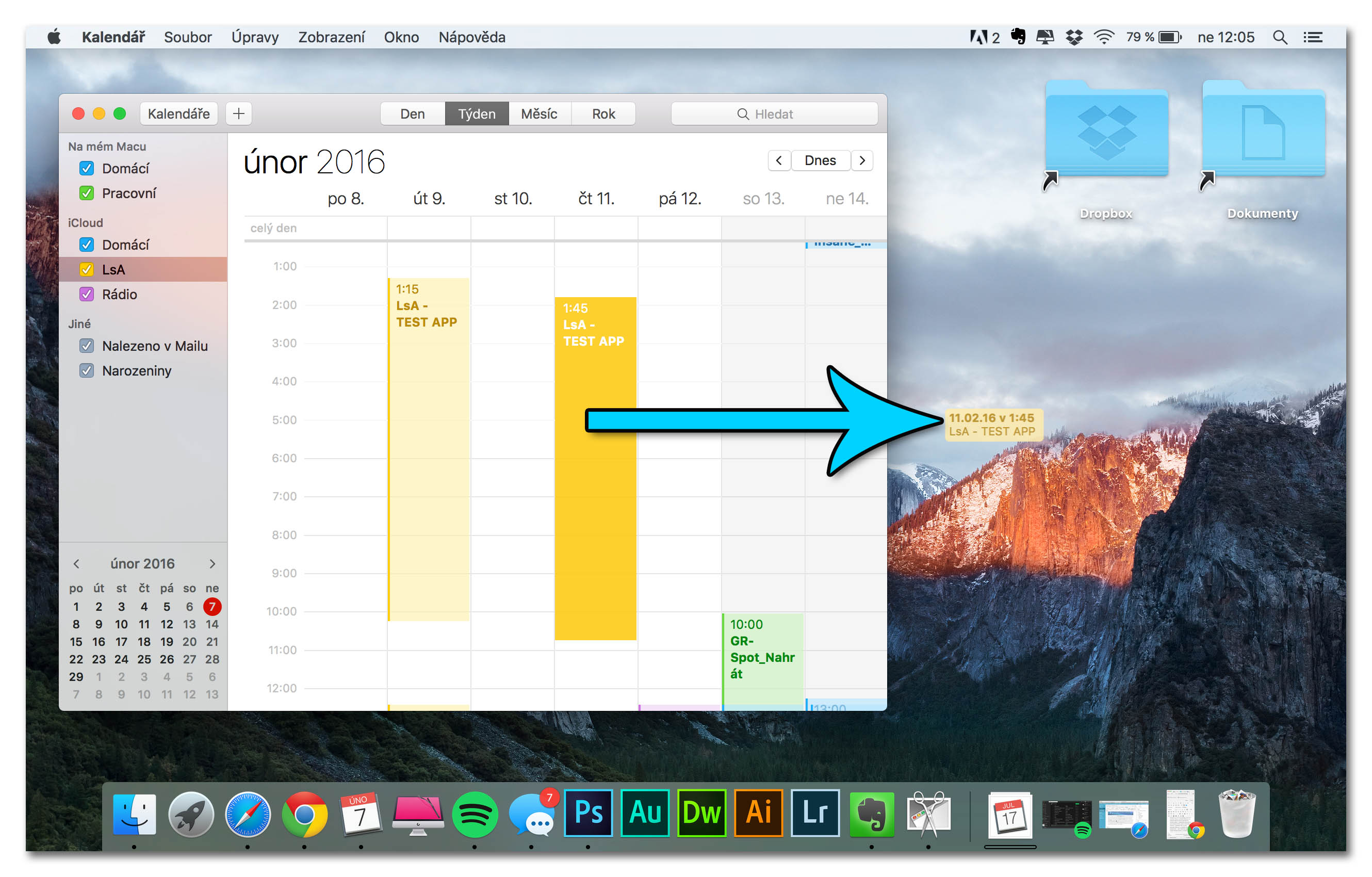
Klikneme-li na ikonu a zmáčkneme mezerník, zobrazí se timline události. Stejného výsledku lze docílit i pomocí Force Touch funkce. Jak bude ikona na ploše vypadat, vidíte na obrázku níže.
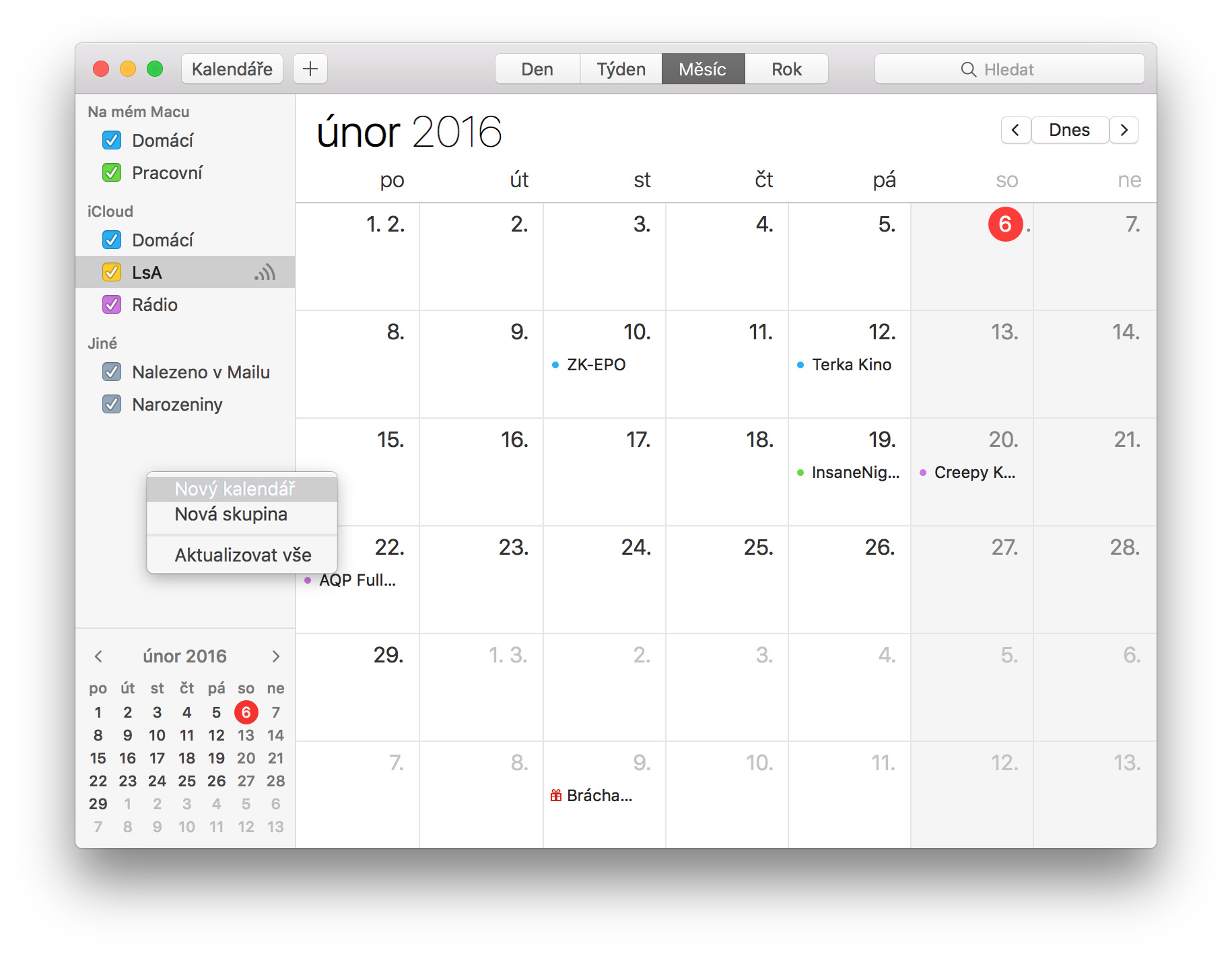
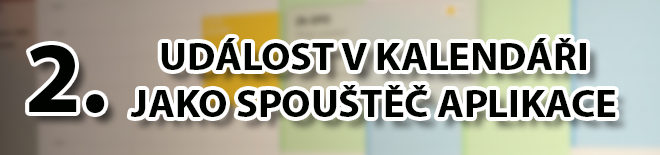
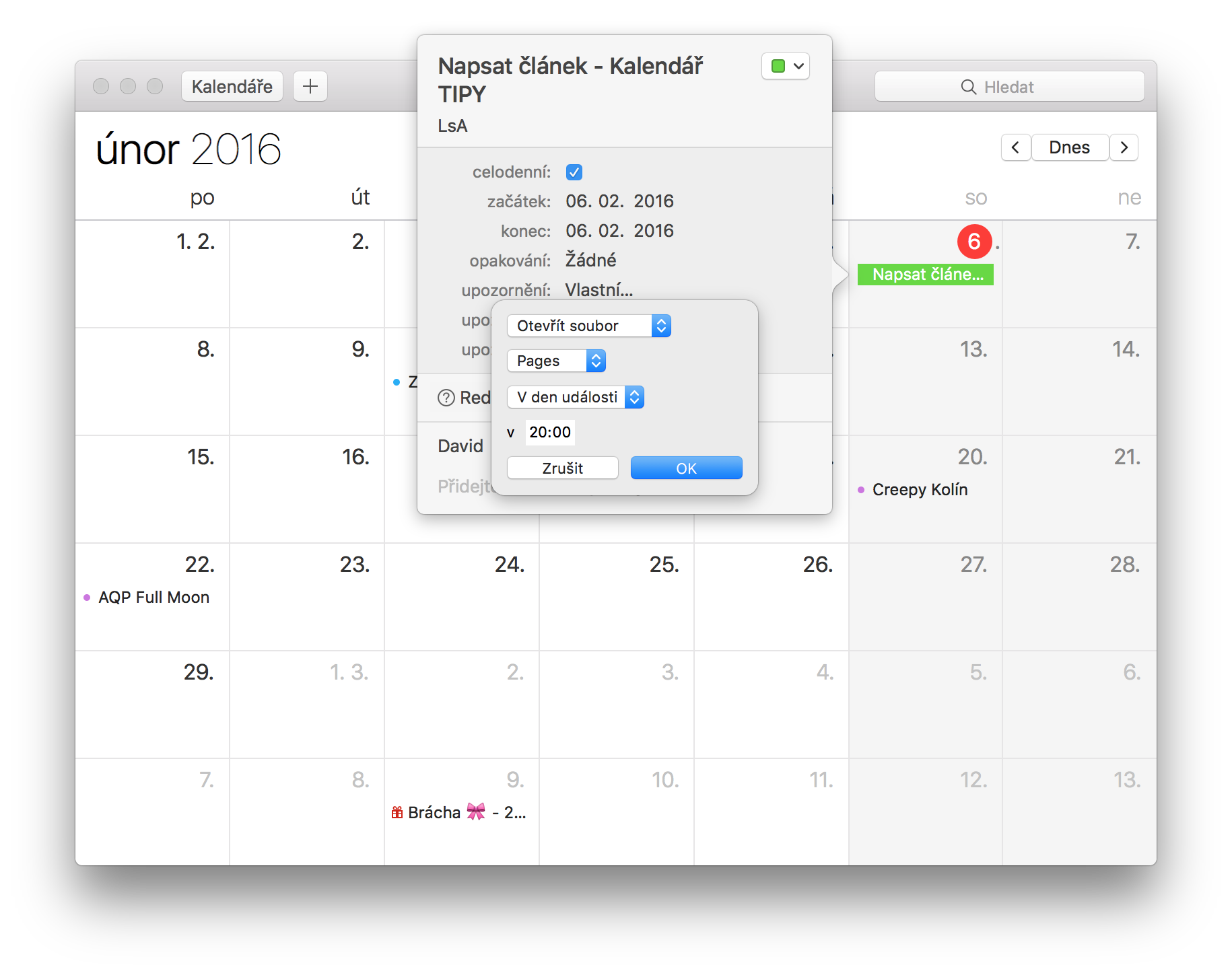

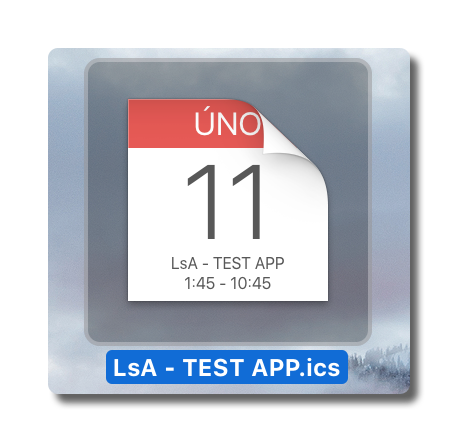
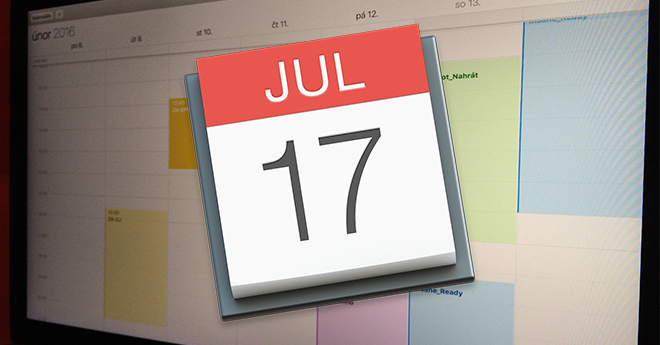



Díky za návod. Jen se chci optat, zda lze zadat do události, aby se otevřel URL odkaz. Jako v případě otevření souboru.
díky